Win10无法访问D盘怎么办?Win10无法访问D盘怎么解决?
通常我们的电脑分为两个盘,C盘装系统,D盘装软件&XXXX~O~~,最近一位看官向小编反映他升级Win10后D盘居然打不开了?双击D盘显示无法访问?这是在做虾米呀!!哈哈哈,小编之前也遇到过一样的问题,今天就大发慈悲分享下这套绝世方法!!
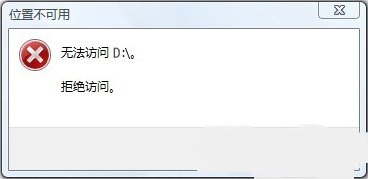
一般我们如果出现这样的原因多数是因为用户在升级Win10的时候,磁盘被加锁了或者是一些安全杀毒软件保护了相关磁盘,这样导致在升级Win10之后权限不足无法打开磁盘,导致的拒绝访问。辣么我们只需要几步就可以解决了:
1、老样子 Win+X, 然后选择命令提示符(管理员);
2、打开命令提示符之后,复制下面的代码到输入框中回车即可。
echo Y|cacls D:\ /s:D:PAI(A;;FA;;;BA)(A;OICIIO;GA;;;BA)(A;;FA;;;SY)(A;OICIIO;GA;;;SY)(A;;0x1301bf;;;AU)(A;OICIIO;SDGXGWGR;;;AU)(A;;0x1200a9;;;BU)(A;OICIIO;GXGR;;;BU)
3、等待上诉命令运行完毕,就可以去再试试D盘是否可以使用了。如果继续出现一样的情况,则继续输入如下命令即可:
echo Y|takeown /r /f D:\ & icacls D:\ /inheritance:e /t & pause




